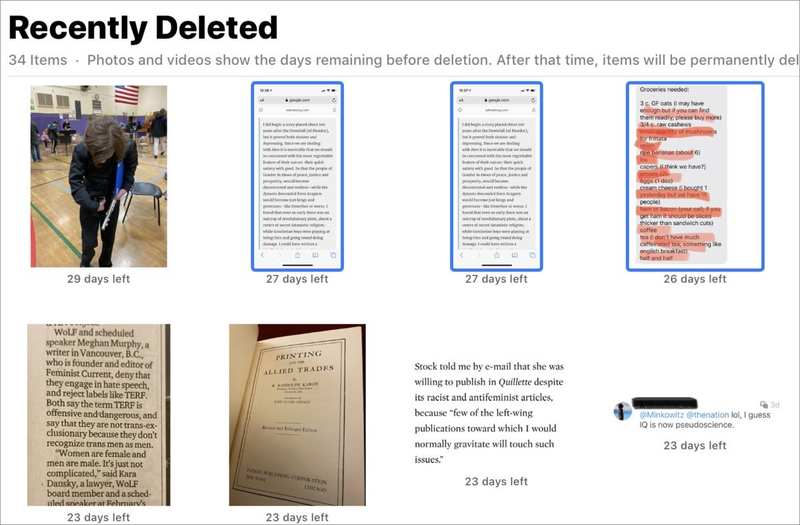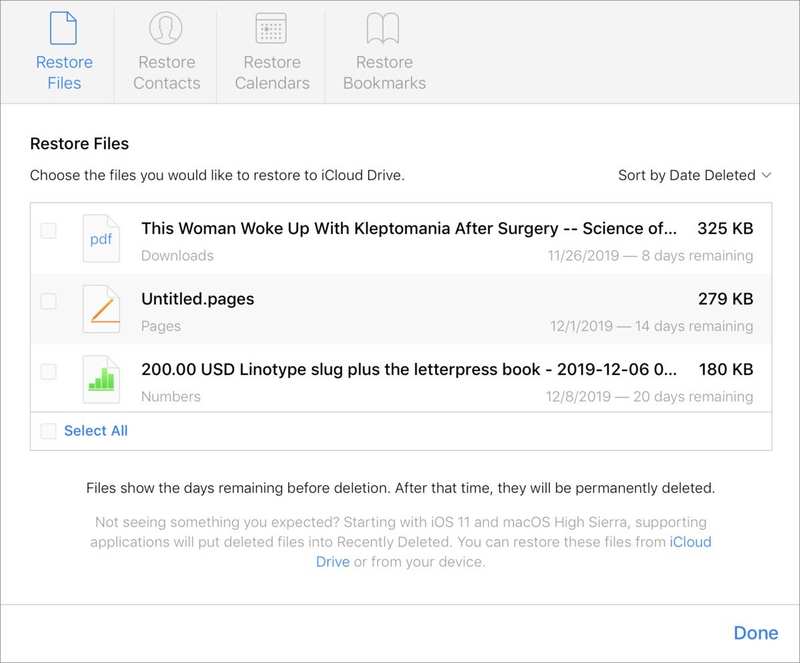如何从 iCloud 恢复已删除的文件、照片、书签等
![]()
iCloud 充当某些数据的存储库和其他数据传递的管道。对于某些类别,它还保留您删除或更新的项目的备份。以下是当您在这些服务中使用 iCloud 同步或 iCloud Drive 时恢复数据的方法。
iCloud 照片
在任何设备上删除”照片”中的照片和视频,系统会提示您将从与该帐户关联的所有设备中删除该媒体。然而,图像或电影并没有立即被丢弃。相反,它被放入”最近删除”相册中,您也可以从所有链接的设备上访问该相册。 (如果您不使用 iCloud 照片,则相册仅出现在您从中删除图像的设备上。)
照片可在方便访问的相册中将已删除的图像和视频保留长达 30 天。
每个图像或视频上方或下方都有一个标签,让您知道距离永久删除还剩多少天。 (根据您所在的地区和其他因素,出于数据保留披露的目的,”照片”还可能会注明,图像从您的帐户中删除后的一段时间内不会被永久删除。)
在 iOS、iPadOS、macOS 或 iCloud.com 中的”照片”中,选择”最近删除”相册。然后,您可以选择一份或多份媒体并单击或点击”恢复”。媒体现在已放回您的主库中。
iCloud 云盘
iCloud Drive 有两个位置可供您恢复最近删除的文件。
对于第一种方法,请登录您在 icloud.com 上的帐户。单击 帐户设置,然后在屏幕左下角的”高级”标签下,单击”恢复文件”。它会弹出一种弹出对话框。
“还原文件”选项卡显示您可以选择并单击”还原”以检索到其原始位置的文件。
对于某些应用程序,您可以导航至 iCloud Drive at icloud.com,然后单击右下角的”最近删除”链接屏幕。这会带来与照片中最近删除的相册非常相似的视图。您可以从那里选择并恢复项目。
icloud.com 的高级设置提供恢复已删除文件和其他备份的访问权限。
通讯录和日历
在”帐户设置”的”高级”部分中,您还可以单击”恢复联系人”或”恢复日历”。这些选项卡与”恢复文件”和”恢复书签”显示在同一窗口中。通过联系人和日历,您可以查看带日期的备份。单击列出的备份右侧的”还原”并确认,您的所有联系人或所有日历都将从该备份中替换。对于日历,您与其他人共享或您加入的所有日历都必须重新共享或重新加入。
书签
在”恢复书签”选项卡中,您可以选择并恢复单个书签。
询问 Mac 911
我们整理了最常被问到的问题列表以及答案和专栏链接:阅读我们的超级常见问题解答,看看您的问题是否得到解答。如果没有,我们总是在寻找新的问题来解决!通过电子邮件将您的信息发送至 mac911@macworld.com,包括适当的屏幕截图,以及您是否希望使用您的全名。并非所有问题都会得到解答,我们不会回复电子邮件,也无法提供直接的故障排除建议。